Hogyan készítsünk egy képernyőképet?

A képernyőkép egy olyan kép, amelyet egy személy lát egy számítógép monitoron.
Szükséges megérteni a kérdést - hogyan kell képernyőképet készíteni a képernyőn különböző eszközökön, de először meg kell értenünk, miért van szükség.
Több okból is szükséges, mint például:
- rögzítsen érdekes és fontos pillanatokat a játékokból, megosztja őket barátaival;
- keressen és mentse meg a különböző illusztrációkat és képeket;
- egy kép eltávolítása, hogy segítséget kérjen egy másik személytől, hogy tisztán látja a probléma lényegét;
- A számítógépes programokkal való munkavégzésre vonatkozó utasítások leírása;
- a gazdag kommunikáció a barátokkal;
- fontos grafikai információk megőrzése.
Egészen a közelmúltig voltak olyan eszközök, amelyekben ilyen funkció nem volt, és nem nagyon volt kereslet.
A képek rögzítésének módszerei
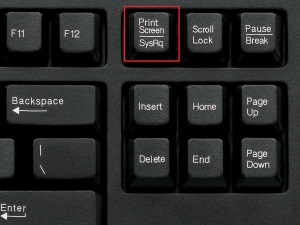
Nem feltétlenül nehéz a képernyő képernyőképének elkészítése a számítógépen. Nem számít, mennyit költ az operációs rendszer, legyen az Windows 7 vagy Windows 8, ez az üzlet nem sok időt vesz igénybe, és nem lesz nehéz.
Kép eltávolítása Windows 7 rendszerhez
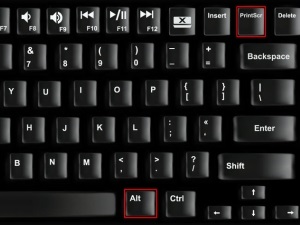
Ehhez nyomja meg a PrtScr gombot az F12 jobb oldalán. Ezután helyezze a kurzort a képernyő másolatának kívánt helyére, helyezze be az elmentett képet és mentse el.
A Windows 7 ugyanilyen fontos funkcióval rendelkezik - az aktív ablak képernyőjén. Jól érhetõ el, amikor csak egy képernyõképet kell készítenie a programról, nem pedig a képernyõrõl. Az induláshoz aktiválni kell a program ablakát tetszőleges pontra kattintva. A következő lépés az Alt billentyű lenyomva tartása, és a kiadás nélkül nyomja meg a PrtScr gombot. Ezután ugyanazt a felsorolt műveletlistát végezzük el.

Ezeket olyan programok készítik, mint például a Light shot, Capture Free stb. Meg kell találniuk a "capture the screen area" elemet, majd menteni. Ennek a módszernek a megalapozottságát szeretné tulajdonítani, hogy ilyen programokban különböző méretű képernyőképeket készíthet, azonnali pillanatfelvételeket készíthet a "gyorsbillentyűk" segítségével.
A kép gyorsabban kerül rögzítésre, mint az eredeti módszer, és a programok nem fognak jelentős helyet foglalni a számítógépben.
Képek eltávolítása Windows 8 rendszerhez
A Windows 8-as laptopra vagy számítógépre történő képernyőkijelzéssel kapcsolatos kérdésre adott válasz még könnyebben megoldható. Ehhez meg kell jeleníteni, hogy mit szeretne rögzíteni a képernyőképen.
A következő lépésben a kép rögzítéséhez tartsa lenyomva a Windows gombot a PrtScr gombbal.
Munka mákkal
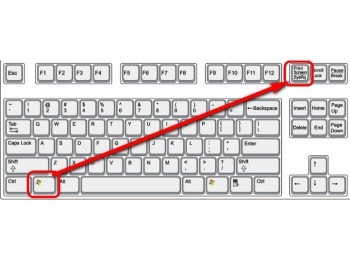
A teljes képernyős kép készítéséhez a következő gombokat kell tartani: Command, Shift, 3, amely után a kívánt kép megjelenik az asztalon PNG fájlként.
Abban az esetben, ha a maszknak csak egy részét kell eltávolítania a képernyőn, akkor nyomja meg a Command, Shift billentyűt. Ugyanakkor a kurzor animációjának kereszt alakúnak kell lennie.
Ezt a típusú szalaghúzót a kép területére kell helyezni, ahová a képet el szeretné készíteni. Ezután húzza az egér kurzort a kívánt terület kiválasztásához. Ezzel a művelettel meg kell tartanod a shift, opciót, a "space" gombot a kiválasztási kép megváltoztatásához.
A szükséges terület előkészítése után ki kell húzni az egérgombot vagy a trackpadot. Annak érdekében, hogy visszavonhassa az Esc billentyűt, az egérgomb elengedése előtt meg kell találnia a kész képet PNG fájl formájában az asztalon.
A MacBook egyik ablakának eltávolításához meg kell nyomnod a Command + Shift + 4 billentyűt, és a kurzor kereszt alakot kap. Ezután kattintson a "tér" gombra, és a kurzor úgy fog kinézni, mint egy fényképezőgép-jel.
A kijelölés után vigye ezt a jelet a kívánt ablak fölé. Ezután kattintson az egérre vagy a nyomkövetőre, és ha törölni szeretné, akkor nyomja meg az Escape gombot, mielőtt egy nyomógombbal vagy egérrel kattintaná a zeneszámot.
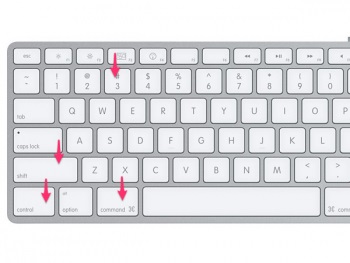
- Válasszon ki egy menüt a tartalmának megnyitásához.
- Hold parancs + Shift + 4. A kurzor kereszt alakú.
- Mozgassa a menü kiválasztásához.
- Nyomja meg az egérgombot vagy a pad padot. Az Escape (esc) billentyű visszavonása az egérgomb elengedése előtt.
- Keresse meg a kép elkészített pillanatképét PNG fájl formájában az asztalon.
A menürendszer pillanatfelvételéhez szükséges műveletek sorrendje a név nélkül:
Számos program, például a "DVD-lejátszó", nem teszi lehetővé az ablakokról készített képeket.
Munka az iPhone-n
Elegendő csak megnyomni a kerek gombot a HOME képernyő alján és a blokk gombjánál a felső részen.
Gyakran szükségünk van egy képernyőkép elkészítésére annak érdekében, hogy megoszthassuk barátainkkal vagy néhány célunkkal.
Csak egyszer kell megnyomnia a két gombot: "Home" és "Power", majd azonnal hallhatja a képernyő jellegzetes hangját, és a képernyő egy pillanatra fehérre vált. Ezután csak a "Fotók" alkalmazáshoz kell mennie, és ott az albumban várja az újonnan készített képek használatát.
Értékeld ezt a cikket: (1 szavazat, átlag értékelése: 4.00 / 5)